まず、顕微鏡イメージャーの概念とその使用方法を定義します。
Digital Microscope Camera Imagerは、アナログ顕微鏡から写真を撮り、ラップトップでもデスクトップでも、コンピューターで再生するために使用されます。これらのカメラは、単眼または双眼の顕微鏡のメインレンズレセプタクルに適合しています。このタイプのデバイスを使用する主な目的は、画像の表示とユーザーの快適さを向上させて、コンピューターで画像を再生し、画像を操作および保存することです。また、顕微鏡画像の振る舞いとして、または微生物などのあらゆる場合に表示される小グループまたは聴衆をリアルタイムで表示します。
このチュートリアルで扱うカメラは、Celestron®、モデル44421、単眼で、顕微鏡Globe®、双眼鏡のタイプに取り付けられます。このカメラには、レンズホルダー用のユニバーサルアダプターとUSB2.0コネクターが付属しています。カメラは、Linux Ubuntu15.04を実行しているネットブックLenovo、モデルS10-3Cにインストールされます。言うまでもなく、このデバイスはLinuxバージョンのメーカーサポートを提供していません。これがこのチュートリアルの理由です。
最初に行うことは、Ubuntu15.04を実行しているカメラからの画像とビデオをサポートする再生ソフトウェアをインストールすることです。このようなアプリケーションで利用できるソフトウェアは、Ubuntu SoftwareCenter15.04とコマンドターミナルの両方でCheeseです。
ステップ1。 左側のデスクバーにあるソフトウェアセンターを開きます。
ステップ2。 Software Centerが開いたら、使用するソフトウェアの名前(この場合はCheese)を入力します。
; 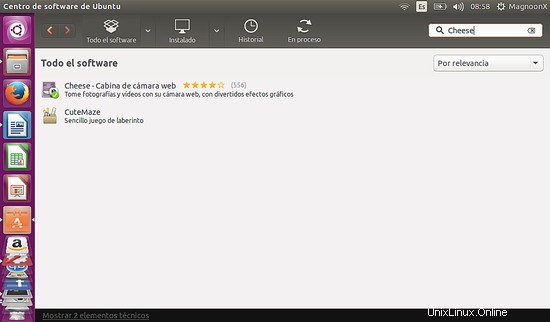
ステップ3。 対応するアイコンをクリックして、チーズを表示します。詳細については、または単に[インストール]ボタンをクリックしてください。
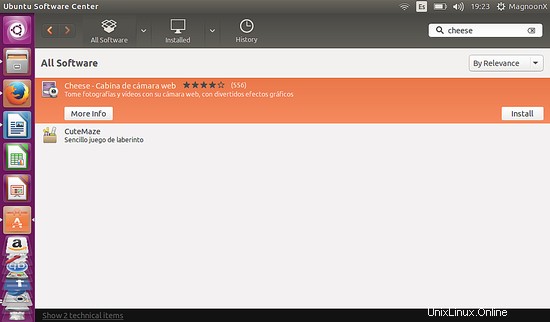
ステップ4。 ソフトウェアをインストールすると、左側のバーにアイコンとして表示されます。
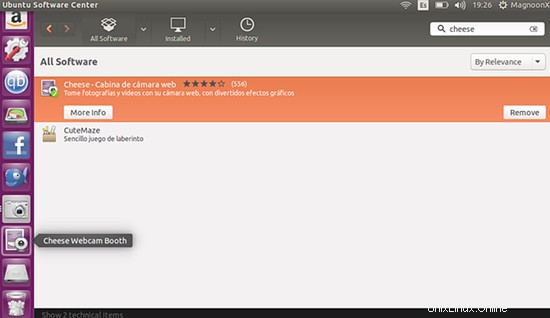
ステップ5。 カメラを使用可能なUSBポートに接続してから、カメラを双眼鏡の1つに挿入します。

ステップ6。 Cheeseソフトウェアを実行します。注:ソフトウェアを実行する前に、カメラをUSBポートに接続する必要があります。
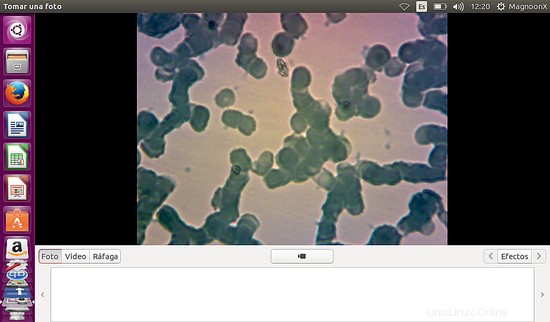

ステップ1 。左側のデスクバーの上部にあるコマンドターミナルボタンを検索して開きます。
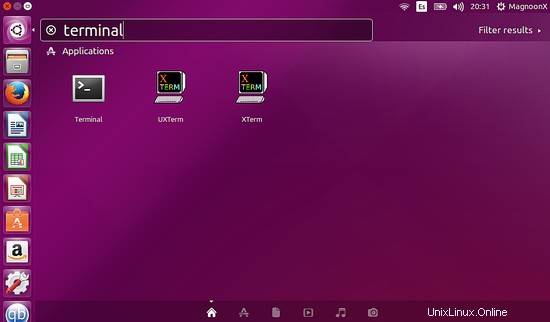
手順2.次のコマンドを入力します:
sudo apt- get install cheese
パッケージがダウンロードされてインストールされるまで待ちます。
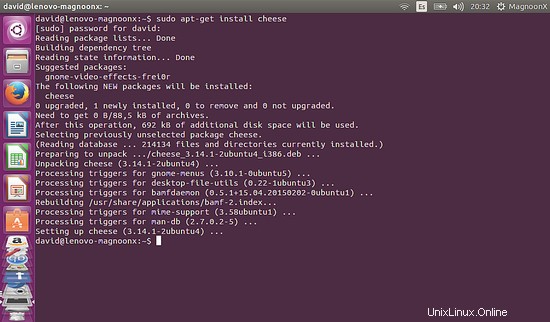
ステップ3。 ここから、上記の手順の手順5と6を繰り返します。
デジタル顕微鏡カメラから画像やビデオを実行するための、追加の構成やインストールはありません。
デジタル表示をお楽しみください!